Windows Defender (beta 2) je pokračovateľom AntiSpyware beta, ktorého pôvodný názov bol Giant AntiSpyware. Produkt je v beta testovaní a funkčný bude do 31.12.2006. Oproti predchodcovi má zjednodušené rozhranie a nepotrebuje na svoju činnosť práva administrátora. Nainštalovať sa dá na Windows Server 2003 Service Pack 1, Windows XP Service Pack 2 a Windows 2000 Service Pack 4. Dostupná je verzia aj pre 64 bitové edície Windows. Všetky detaily nájdete na domovskej stránke produktu. Inštalačný balíček veľkosti 6,5 MB stiahnete po overení pravosti Windows.Inštaláciu spustíte dvojklikom na stiahnutý súbor WindowsDefender.msi. Zobrazí sa úvodné okno v ktorom je základná informácia o produkte, kliknutím na Next sa zobrazí okno s licenčnou zmluvou.
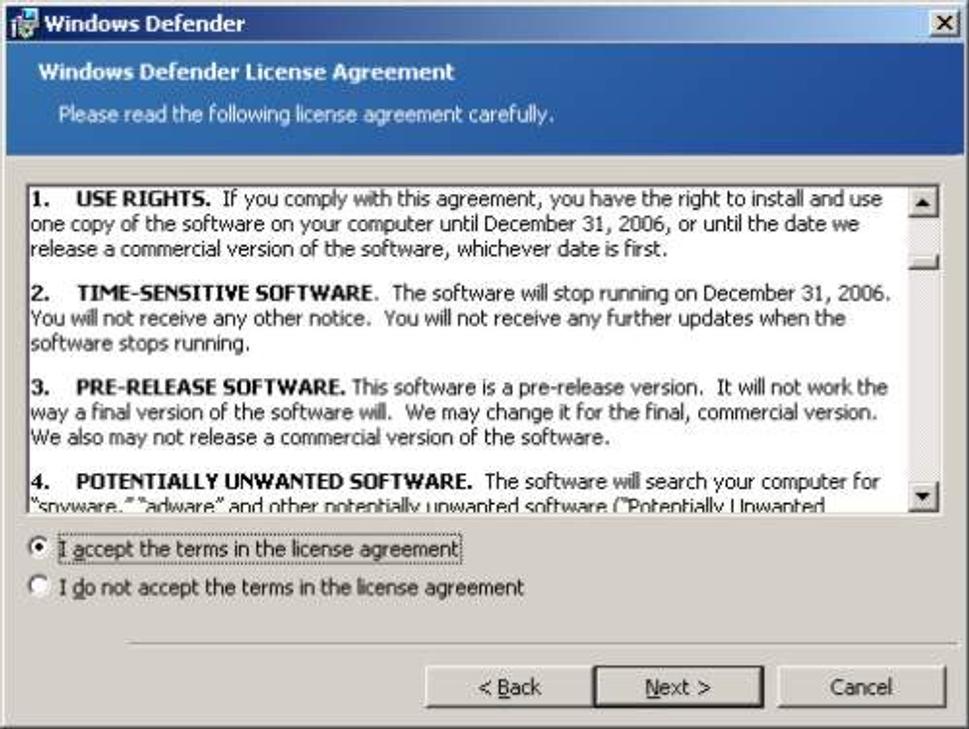
Aby mohla inštalácia pokračovať, tak treba súhlasiť a označiť „ I accept the terms in the license agreement“. Kliknutím na Next sa zobrazia možnosti inštalácie „ Use recommended settings “, „ Install definition updates only “ a „ Ask me later“. Doporučujem vybrať prvú možnosť a kliknúť na Next .
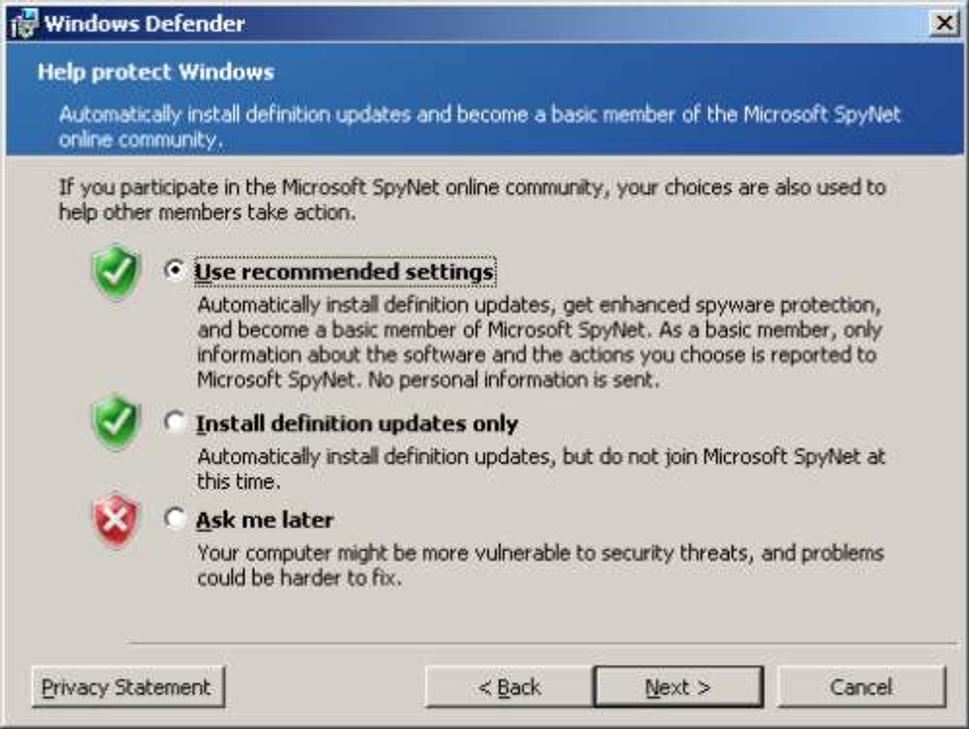
Ďalej je k dispozícii výber typu inštalácie „ Complete “ alebo „ Custom“. Znovu odporúčam vybrať prvú možnosť.
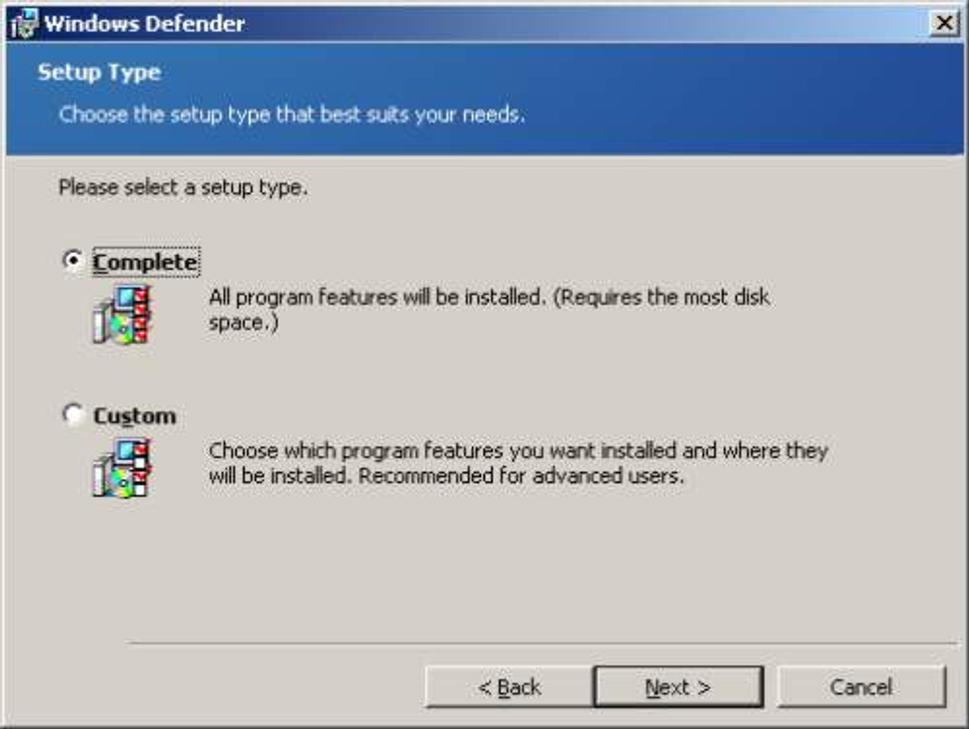
Potom sa už len zobrazí informácia, že inštalácia je pripravená a kliknutím na Install sa spustí. Po chvíli sa táto časť dokončí s informáciou, že všetko prebehlo úspešne a môžete kliknutím na Finish skontrolovať aktualizácie produktu .
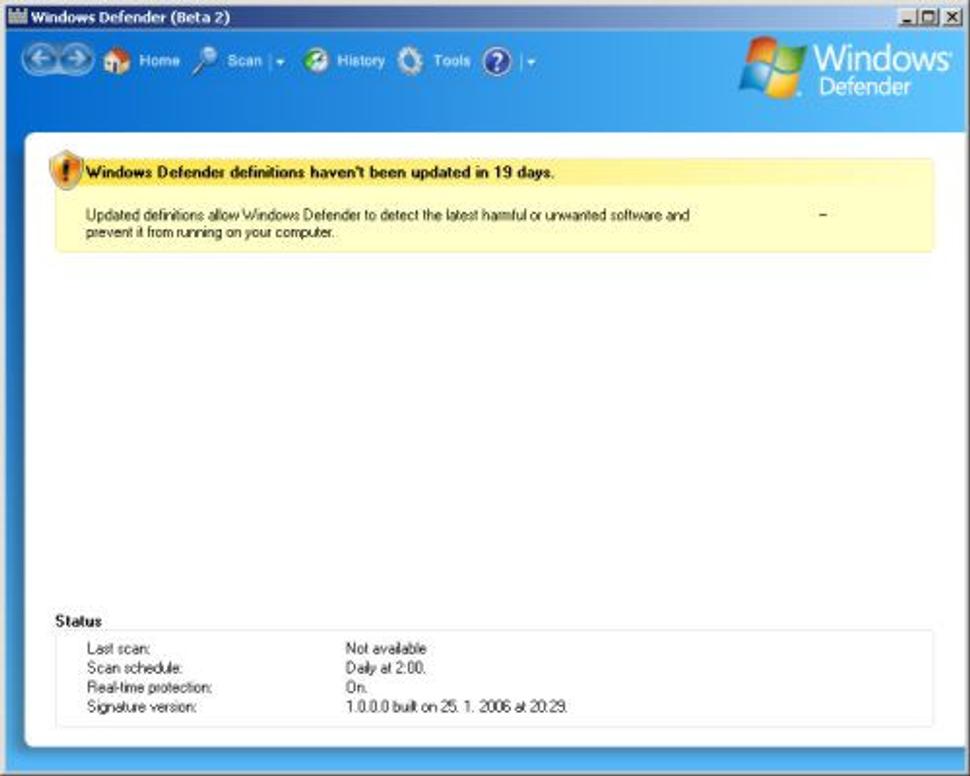
Zobrazí sa okno programu s informáciou, že produkt nebol aktualizovaný a na pozadí sa začne aktualizovať .
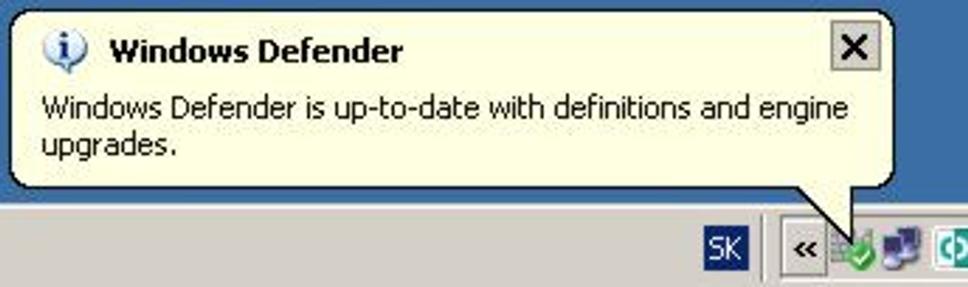
Po úspešnej aktualizácii sa spustí rýchle skenovanie počítača . Ak sa nájde škodlivý kód vo Vašom PC, zobrazí sa okno s informáciou a možnosťami nápravy problému.
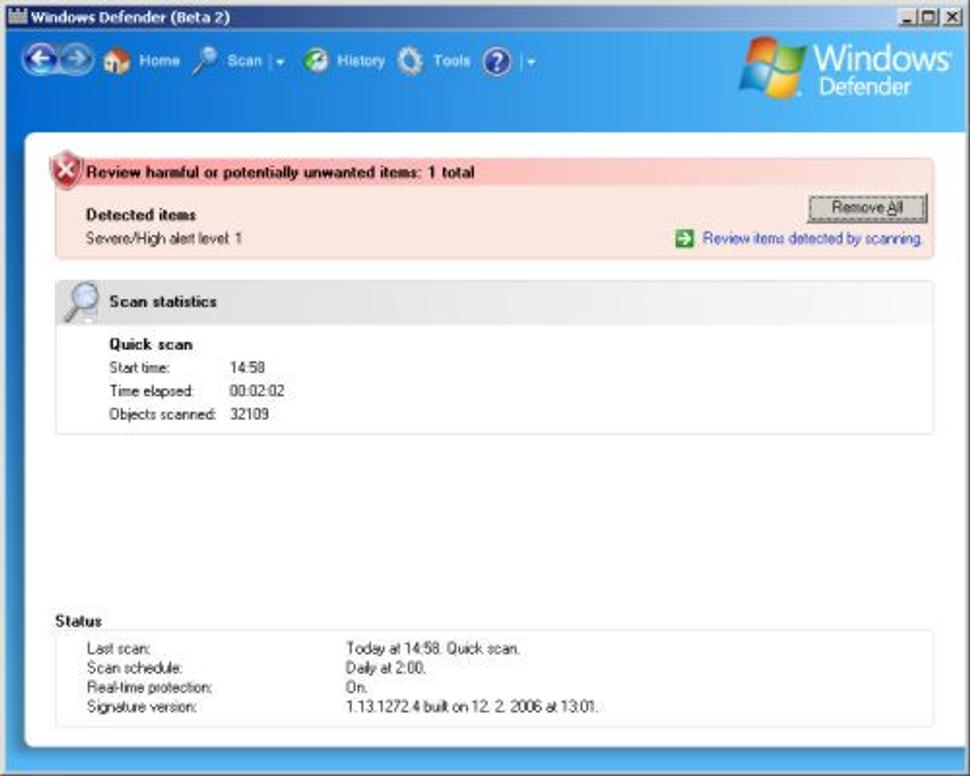
Ak v počítači škodlivý kód nie je, tak bude zobrazené okno s informáciou, že PC pracuje normálne.
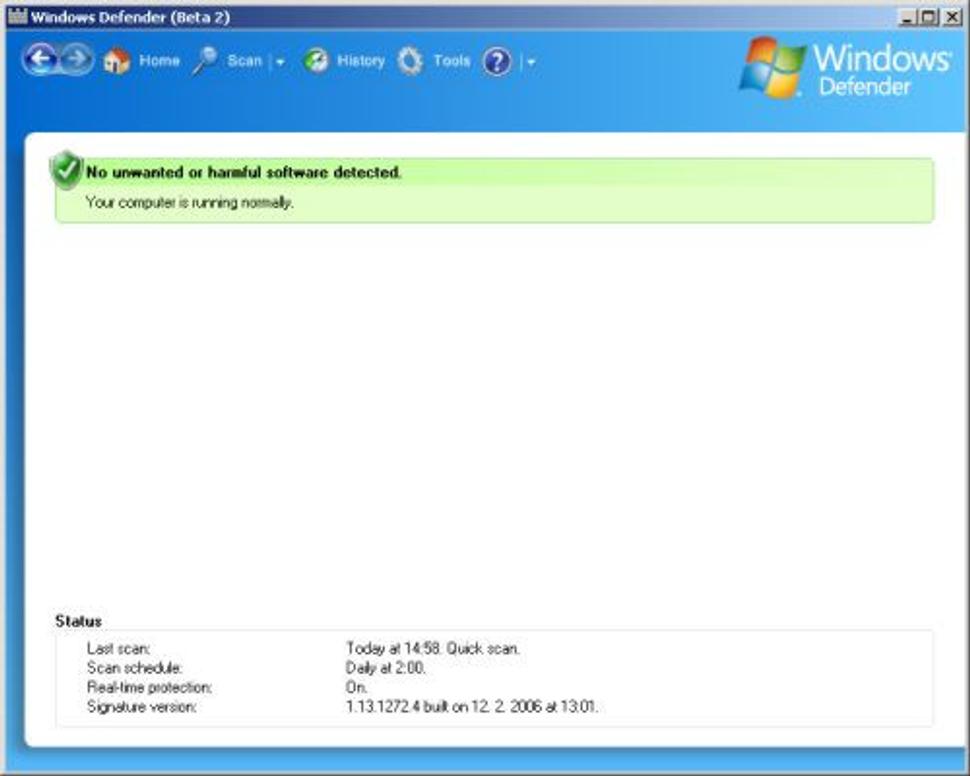
Po inštalácii budete mať v ponuke štart novú položku „Programs“ (malo by platiť len v Cz/Sk verzii Win) a v nej odkaz na Windows defender, ktorý je možné konfigurovať podľa potreby používateľa. Tento nástroj je v beta testovaní a je vhodné zatiaľ použiť aj iný anti-spyware produkt, samozrejme nezabudnite na aktualizovaný antivírus, spustený firewall a prácu s obmedzenými právami (nie administrátor). V prípade upgrade z AntiSpyware beta si pozrite stránku produktu s inštrukciami.






